Outlook 2010: jak wyświetlić liczbę elementów w folderach IMAP
E Mail Outlook 2010 / / March 18, 2020
W końcu rozwiązałem problem polegający na tym, że foldery IMAP nie wyświetlały liczby elementów w każdym folderze w programie Outlook 2010. Oto jak rozwiązać problem, jeśli go również masz.
Na przykład niedawno dodałem konto Gmail do mojego programu Outlook przy użyciu protokołu IMAP. Jest to ustawienie domyślne podczas pobierania wiadomości e-mail za pomocą POP3 z programem Outlook. Jednak nie jest to domyślne z IMAP.
Oto jak to naprawić. W programie Outlook kliknij skrzynkę odbiorczą swojego konta IMAP. Zauważ, że w lewym dolnym rogu poniższego klipu jest napisane, że zastosowano filtr - właśnie to naprawimy.
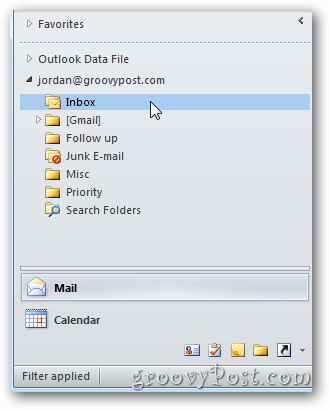
Następnie przejdź do górnej wstążki. Kliknij Wyświetl.

Stąd przejdź do lewej strony i kliknij przycisk rozwijany Zmień widok. Następnie kliknij opcję o nazwie Wiadomości IMAP.
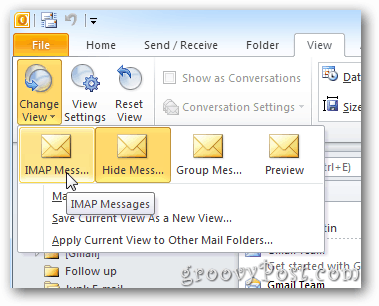
Poniższe menu rozwijane zniknie, Outlook uważa, że skończyłeś, ale tak nie jest. Kliknij ponownie Zmień widok i kliknij Zastosuj bieżący widok do innych folderów poczty.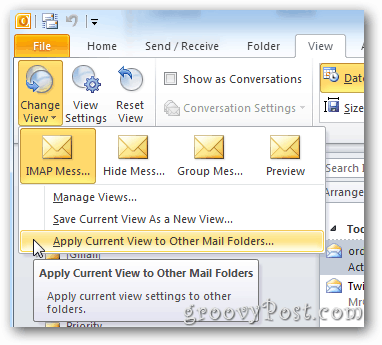
Spowoduje to wyświetlenie okna Zastosuj widok. Sprawdź konto IMAP, na którym chcesz zastosować poprawkę. Zaznacz także pole wyboru Zastosuj widok do podfolderów u dołu okna. Kliknij OK.
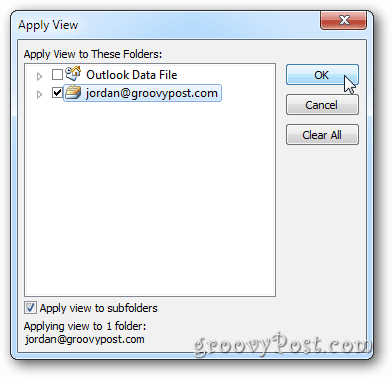
Teraz kliknij dowolny folder na tym koncie IMAP, a zobaczysz liczbę elementów wyświetlaną u dołu - zamiast bezużytecznych - przynajmniej dla mnie - Filtruj zastosowaną wiadomość, którą dostałeś wcześniej.
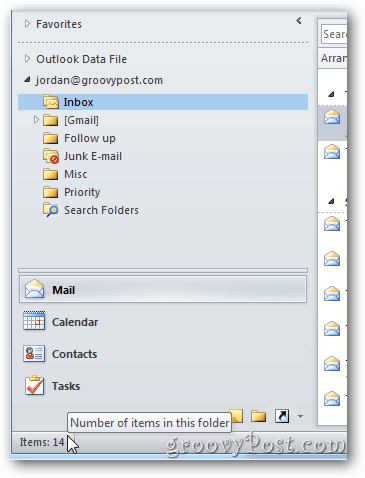
Ze wszystkich wiadomości e-mail otrzymanych od czytelników wiem, że wielu z was ma ten sam problem, a teraz już wiesz, jak to naprawić.
Zbieraliśmy Wskazówki dotyczące programu Outlook tutaj na groovyPost - i regularne uaktualnianie listy. Dodaj tę stronę do zakładek, często ją sprawdzaj.
Wyślij mi e-maila lub Steve @ groovyPost, jeśli masz świetne wskazówki, porady, a nawet obejścia programu Outlook. Chcielibyśmy zaangażować się w szybko rozwijającą się społeczność społeczności.
